![[iMoD] สอนวิธีล้างเครื่อง iPhone (ไอโฟน) iPad (ไอแพด) ง่าย ๆ ใน 3 นาที](https://i.ytimg.com/vi/iKZU3Oj3d80/hqdefault.jpg)
เนื้อหา
นี่คือวิธีที่คุณสามารถทำการติดตั้ง iOS 12 แบบคลีนบน iPhone หรือ iPad ของคุณและสาเหตุที่คุณอาจต้องการใช้เส้นทางนี้แทนการอัปเกรดมาตรฐาน
หากคุณใช้ iPhone เครื่องเดียวกันเป็นเวลาหนึ่งปีหรือนานกว่านั้นคุณอาจสังเกตเห็นว่ามันไม่ได้เร็วเหมือนที่เคยเป็นมาและอาจมีแอพและรายการมากมายที่คุณไม่เคยใช้
เมื่อเวลาผ่านไป iPhone ของคุณจะสะสมไอเท็มจำนวนหนึ่งและขึ้นอยู่กับการใช้งานของคุณมันอาจดูช้ากว่าที่เคยเป็น หากคุณไม่ได้วางแผนที่จะอัปเกรดเป็น iPhone XS หรือ XS Max ใหม่คุณอาจต้องการใช้การปล่อย iOS 12 เพื่อรีเฟรช iPhone ของคุณ
สิ่งนี้จะไม่กำจัดปัญหาทั้งหมดใน iOS 12 แต่สามารถช่วยคุณหลีกเลี่ยงปัญหาเหล่านี้ได้ ใช้เวลานานกว่าการอัปเกรดเป็น iOS 12 เพียงเล็กน้อย แต่ก็คุ้มค่าหากคุณเพิ่งอัพเกรด iPhone เป็นเวลาสองสามปี
วิธีการติดตั้ง iOS 12 ใหม่ทั้งหมด
วิธีที่ดีที่สุดในการติดตั้งแบบคลีนคือกับ iTunes บน Mac หรือ PC ของคุณจากนั้นตั้งค่า iPhone หรือ iPad เป็นอุปกรณ์ใหม่ คุณสามารถทำการติดตั้งใหม่ทั้งหมดจากนั้นสำรองข้อมูลจากการสำรองข้อมูลหากคุณต้องการให้แอพและข้อมูลทั้งหมดของคุณซิงค์กลับเข้าที่ แต่อาจทำให้เกิดปัญหากับพวกเขาและมันจะไม่ช่วยให้คุณกำจัดแอพที่คุณไม่ได้ใช้ .
ก่อนที่คุณจะทำสิ่งนี้ตรวจสอบให้แน่ใจว่าภาพถ่ายของคุณได้รับการสำรองไว้ที่ iCloud Photo Library ไปยังคอมพิวเตอร์ของคุณหรือบริการคลาวด์อื่น ตรวจสอบให้แน่ใจว่าได้สำรองข้อมูลรายชื่อติดต่อและรายการอื่น ๆ ของคุณแล้ว แม้ว่าคุณจะไม่ได้วางแผนที่จะกู้คืนข้อมูลสำรอง แต่ก็เป็นความคิดที่ดีที่จะทำการสำรองข้อมูลในกรณีที่คุณพบว่ามีบางอย่างขาดหายไปในหนึ่งหรือสองวันหลังจากที่คุณทำกระบวนการนี้เสร็จ
- ปิดการค้นหา iPhone ของฉัน ไปที่ การตั้งค่า -> ชื่อของคุณ -> iCloud -> ค้นหา iPhone ของฉัน -> ปิด.
- เปิด iTunes

เลือก iPhone หรือ iPad ของคุณใน iTunes
- เสียบ iPhone หรือ iPad ของคุณ.
- เชื่อถือคอมพิวเตอร์ เมื่อได้รับแจ้ง
- คลิกที่ iPhone ของคุณ ใน iTunes
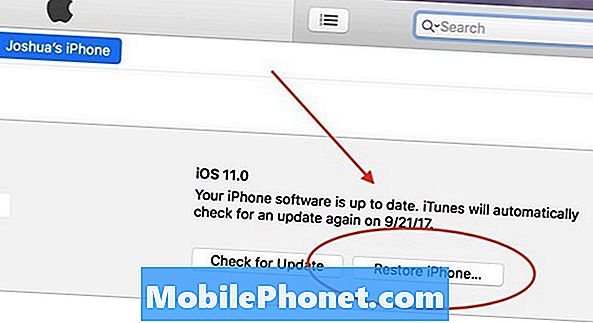
กู้คืน iPhone ของคุณเพื่อทำการติดตั้ง iOS 12 ใหม่ทั้งหมด
- คลิกคืนค่า iPhone.
- เมื่อได้รับแจ้ง คลิกคืนค่า.
การดำเนินการนี้จะดาวน์โหลด iOS 12 ล้างอุปกรณ์ของคุณและติดตั้ง iOS 12 เวอร์ชันล่าสุดจากที่นี่คุณสามารถเลือกที่จะตั้งค่าเป็นอุปกรณ์ใหม่และเริ่มต้นจากศูนย์ คุณสามารถเลือกการสำรองข้อมูลหากคุณต้องการนำข้อมูลของคุณกลับมาที่ iPhone โดยไม่ต้องลงชื่อเข้าใช้ด้วยตนเองและติดตั้งแอพทั้งหมดของคุณ
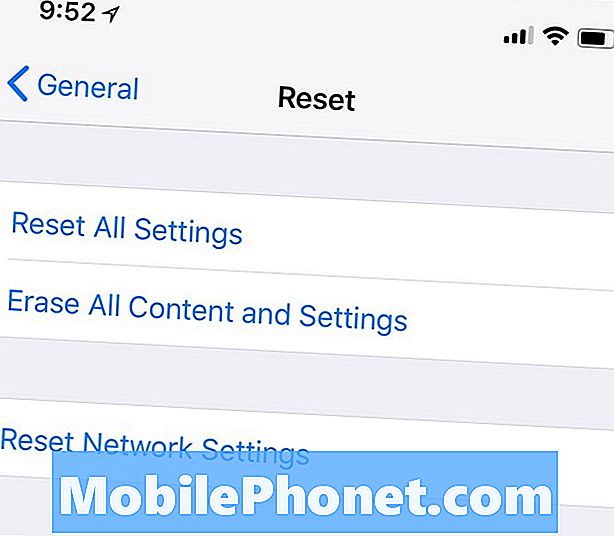
ทำการติดตั้ง iOS 12 ใหม่ทั้งหมดจาก iPhone ของคุณ
สิ่งนี้ทำได้ดีที่สุดบนคอมพิวเตอร์ของคุณ แต่คุณสามารถทำขั้นตอนที่คล้ายกันบน iPhone ของคุณได้ มันจะใช้เวลานานขึ้นเล็กน้อย
หากคุณไม่มีสิทธิ์เข้าถึงคอมพิวเตอร์คุณสามารถรับผลลัพธ์ที่คล้ายกันได้โดยติดตั้ง iOS 12 จากนั้นทำตามคำแนะนำเหล่านี้
- ไปที่ การตั้งค่า.
- แตะที่ ทั่วไป.
- แตะที่ รีเซ็ต.
- แตะที่ ลบเนื้อหาและการตั้งค่าทั้งหมด.
- เมื่อถูกถาม ป้อนรหัสผ่านหรือ Apple ID ของคุณ.
การทำเช่นนี้จะลบอุปกรณ์ทั้งหมดและคุณสามารถตั้งค่าเป็นอุปกรณ์ใหม่หรือกู้คืนจากข้อมูลสำรอง
iOS 12 กับ iOS 11: มีอะไรใหม่ใน iOS 12.2























